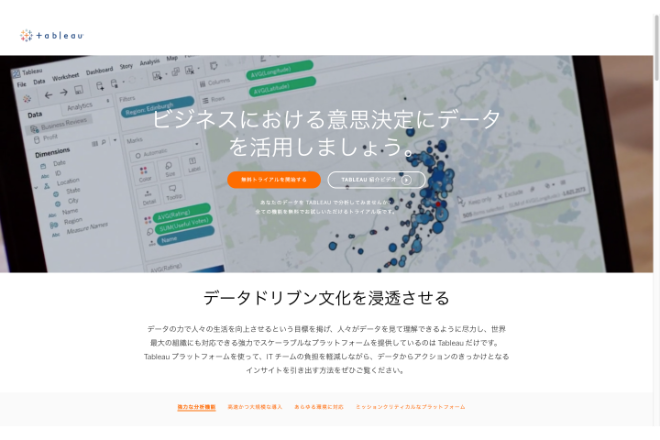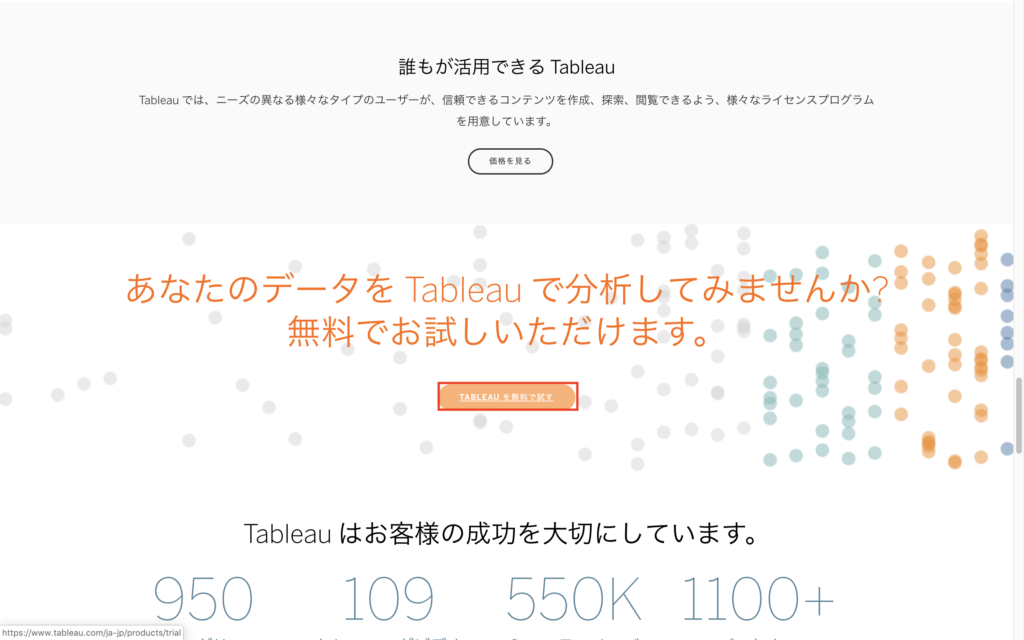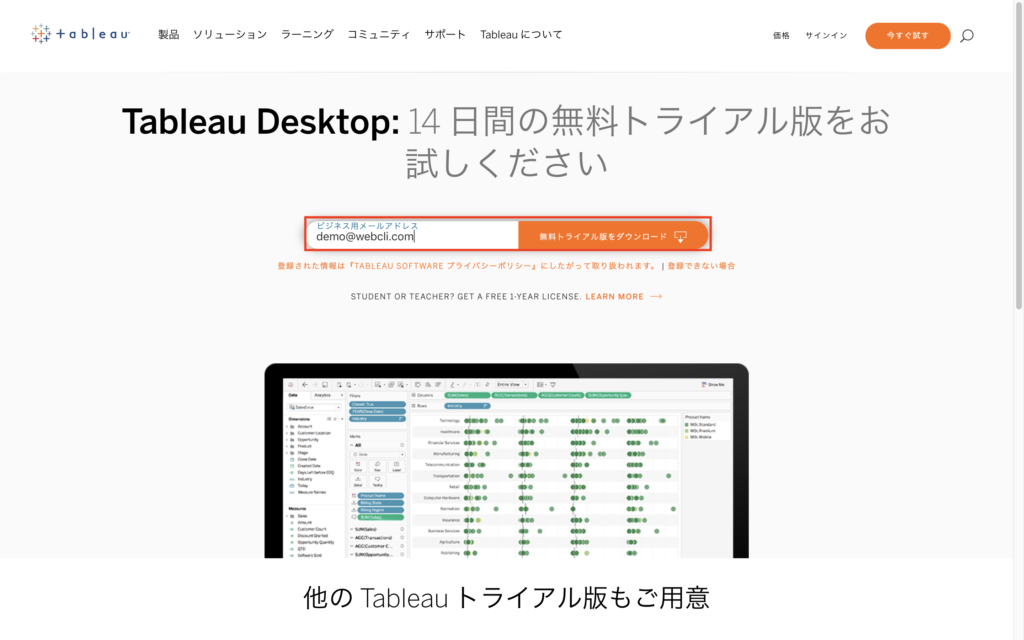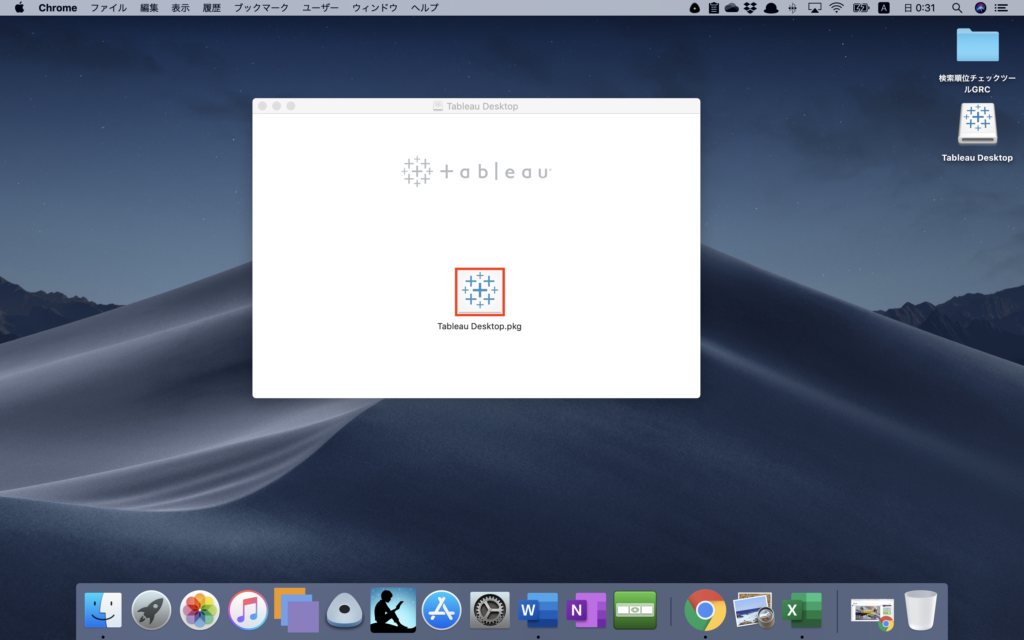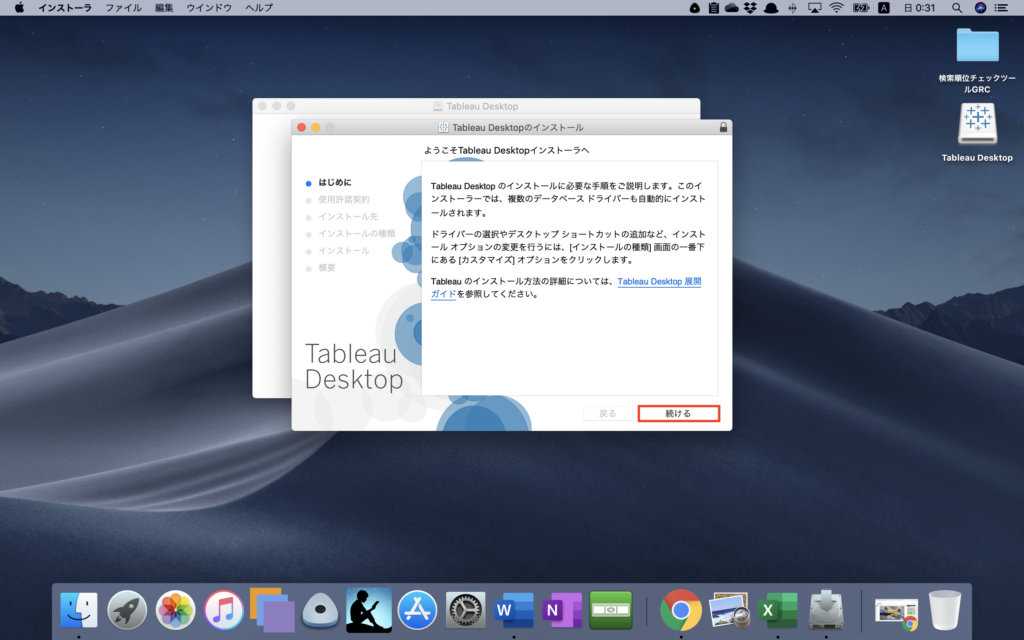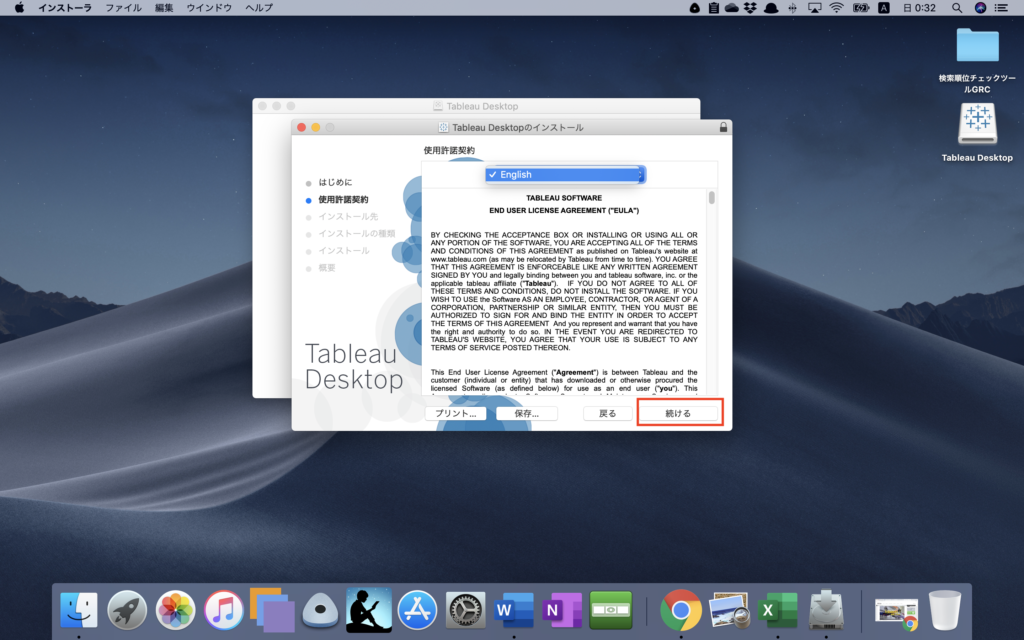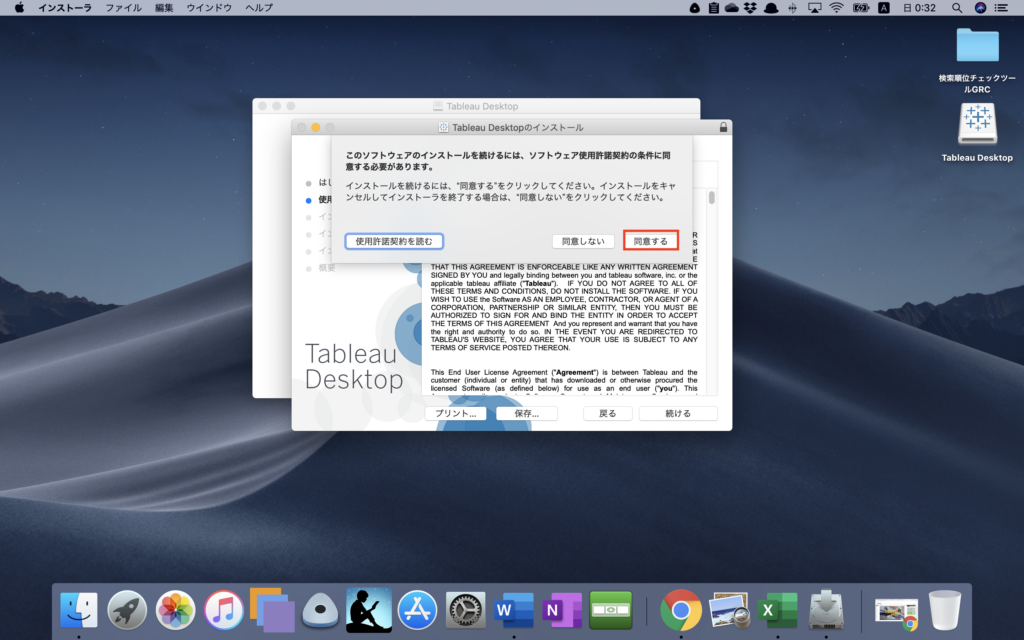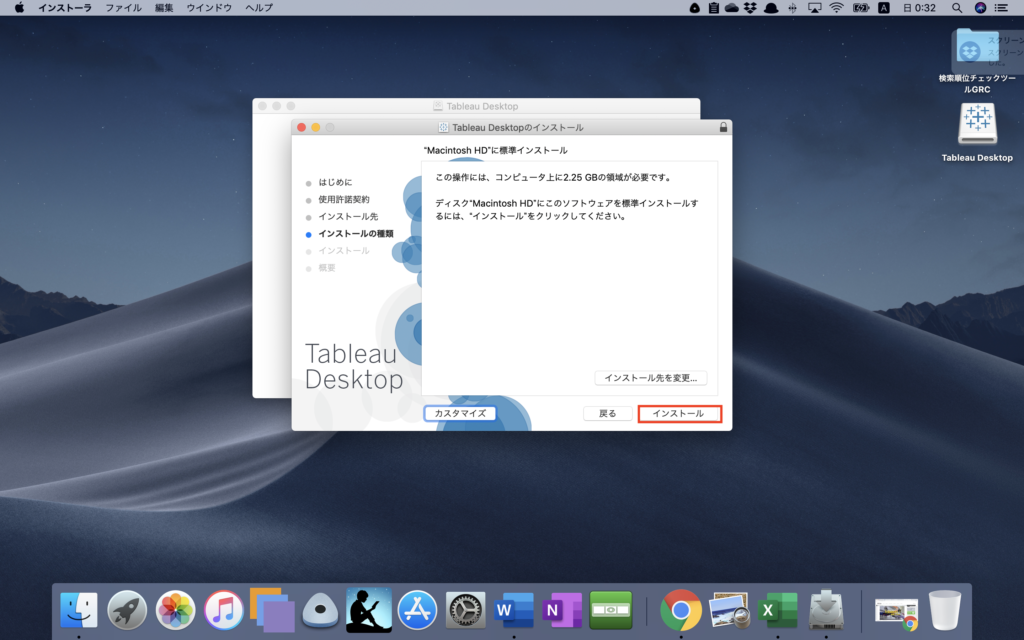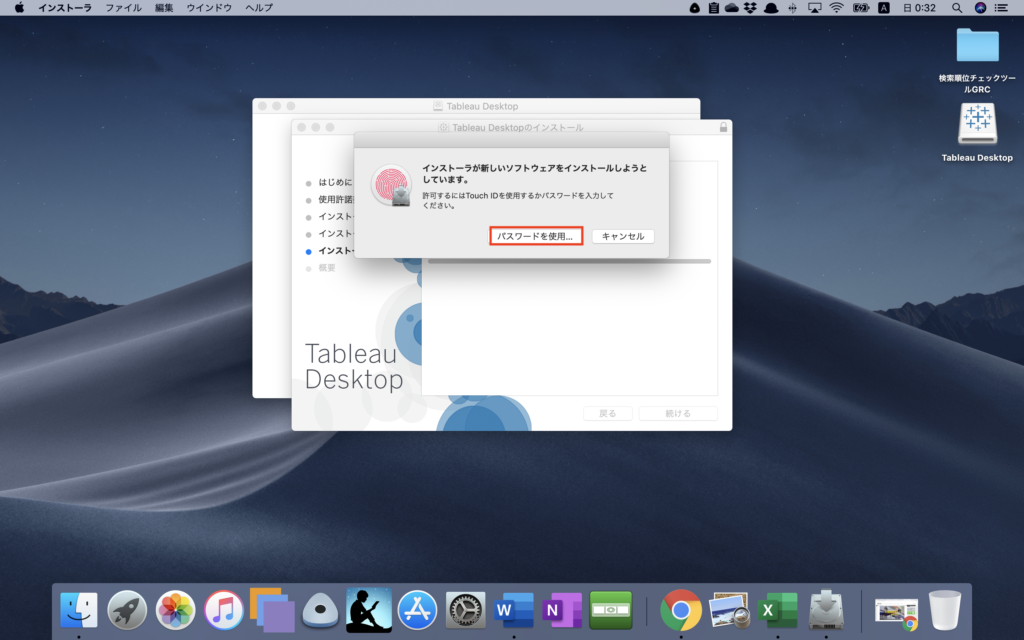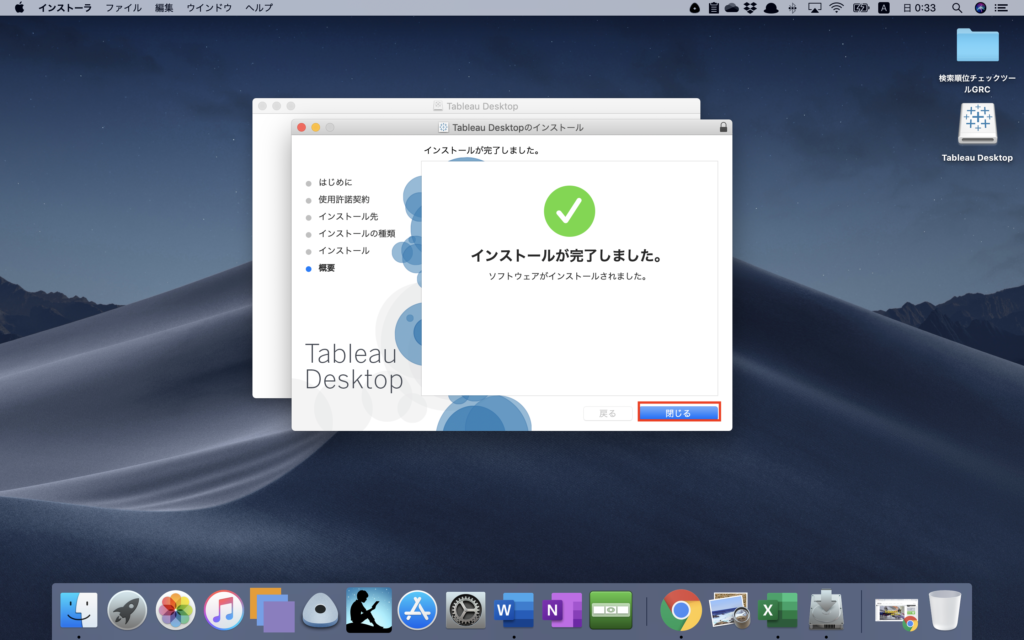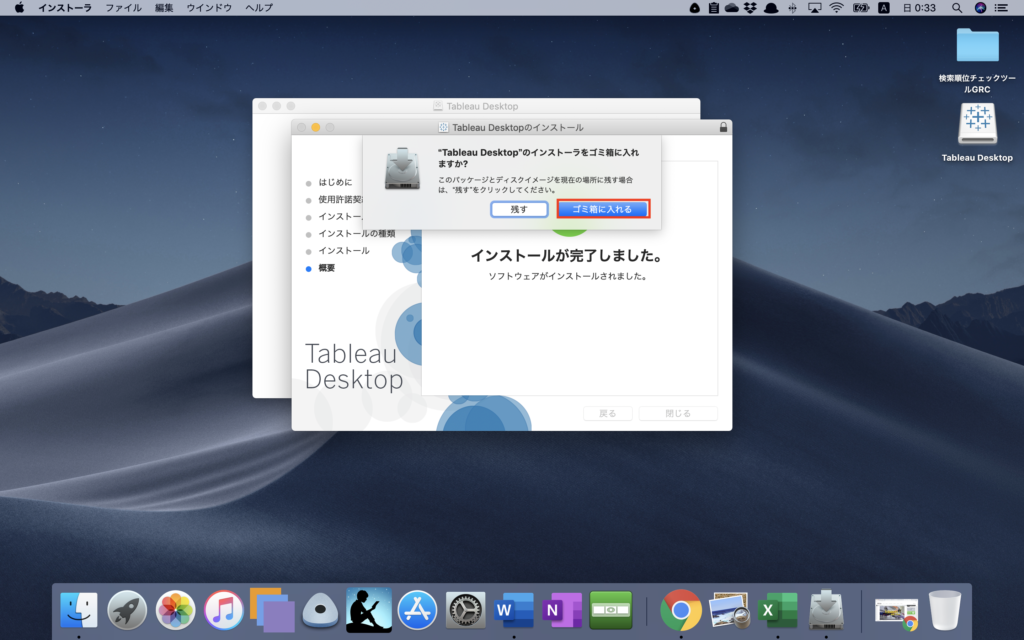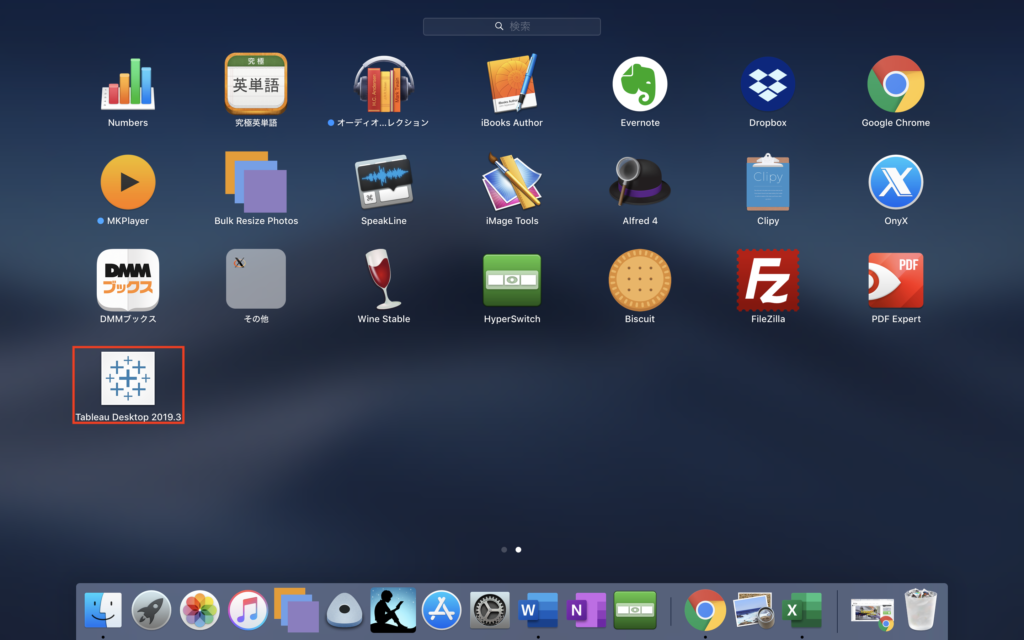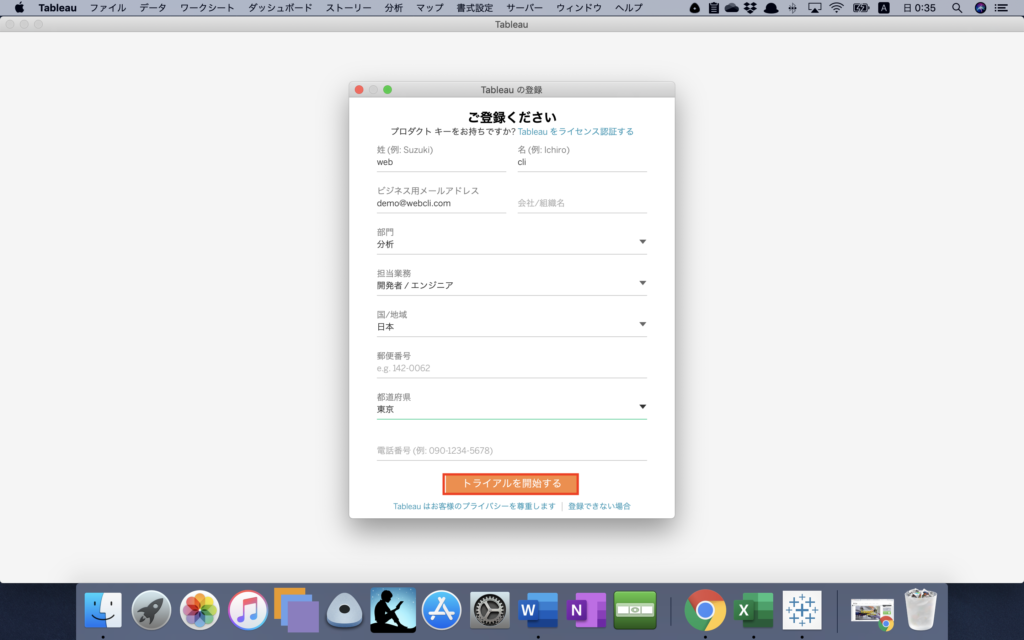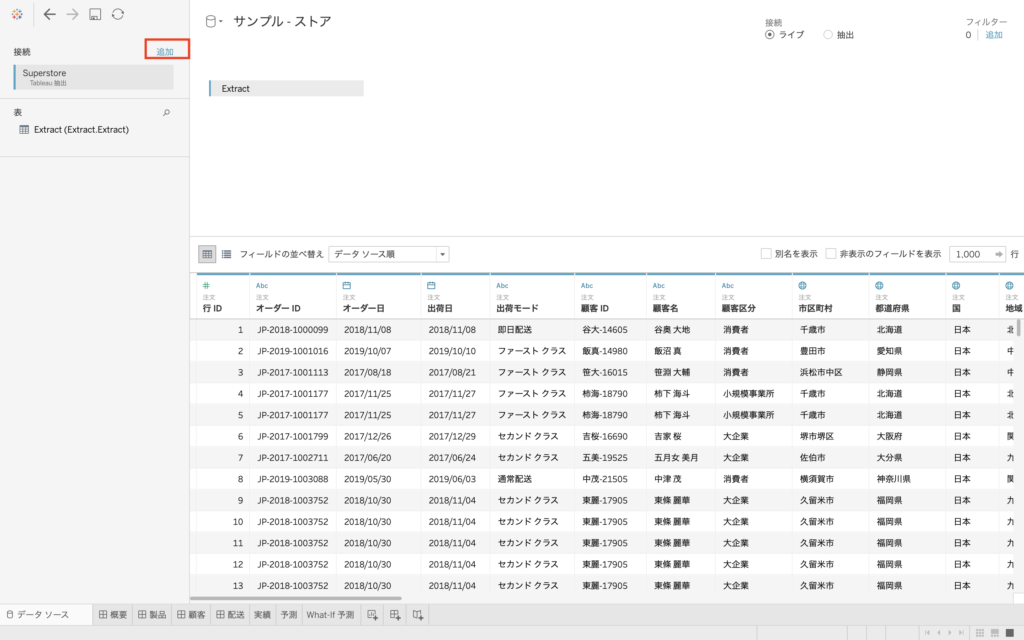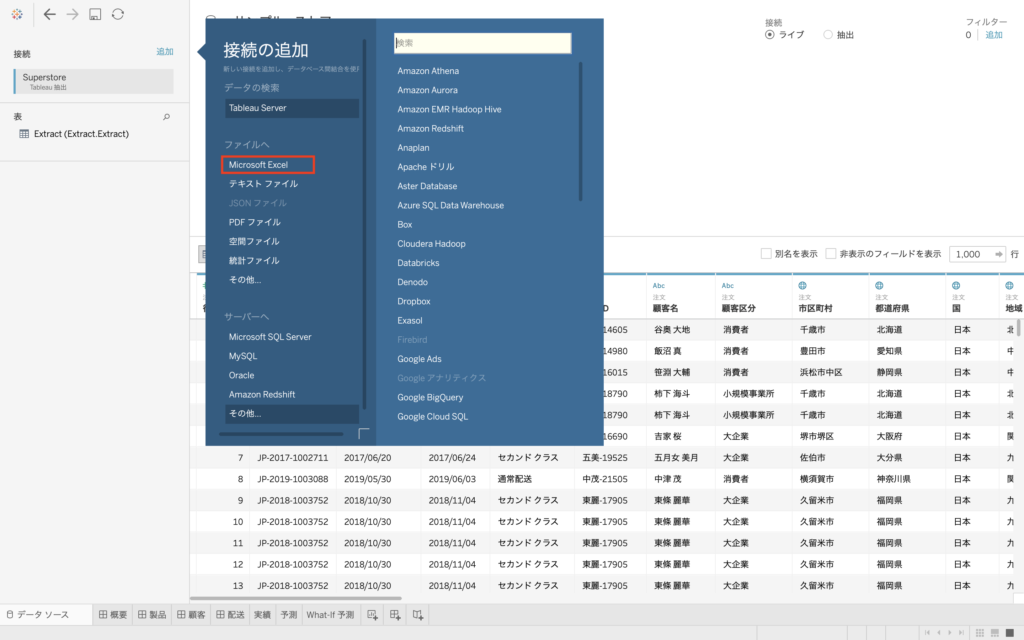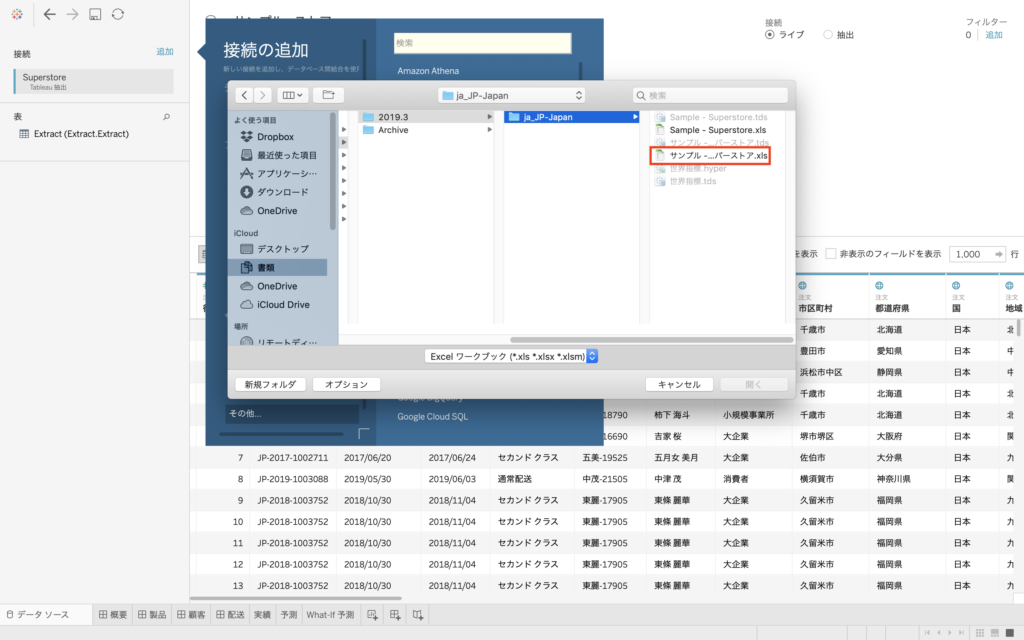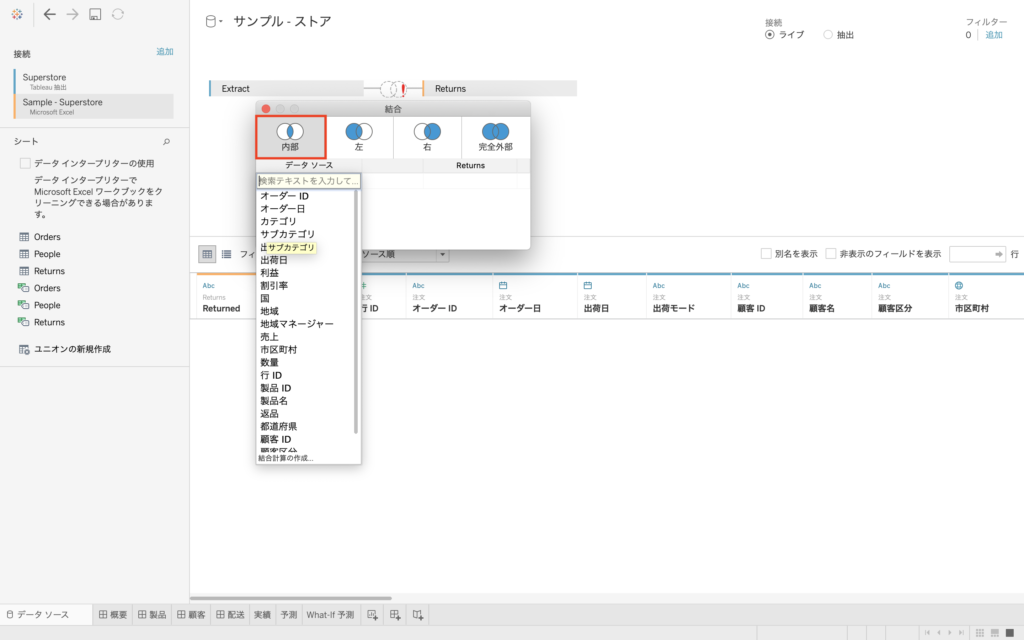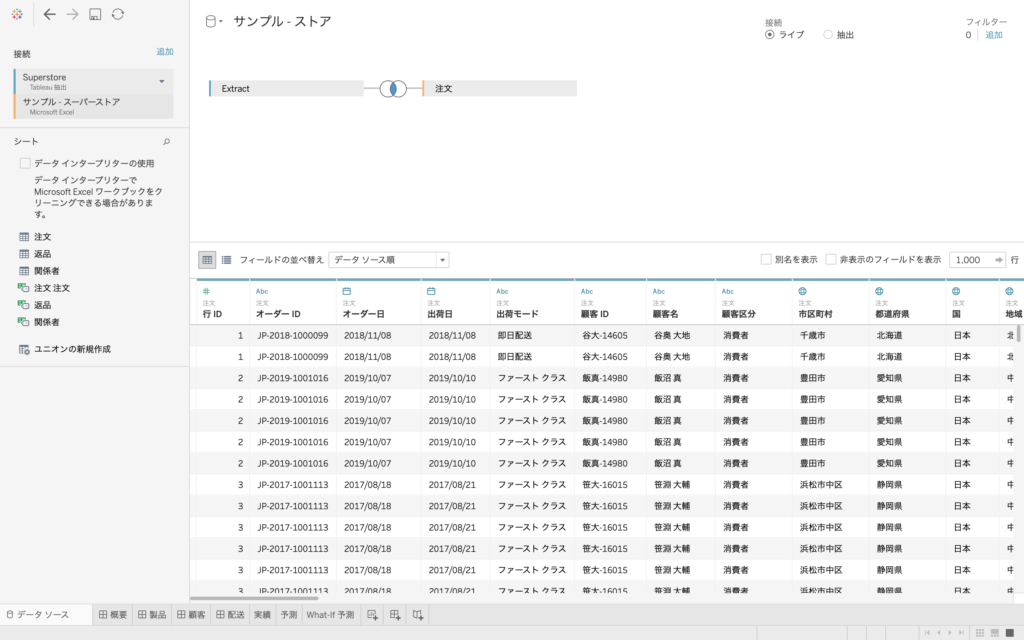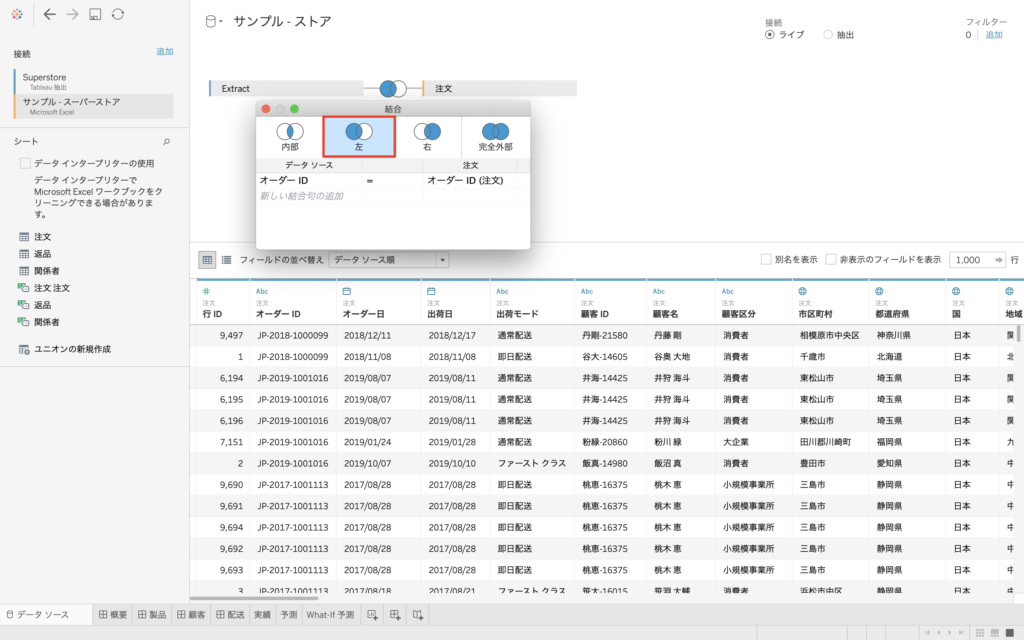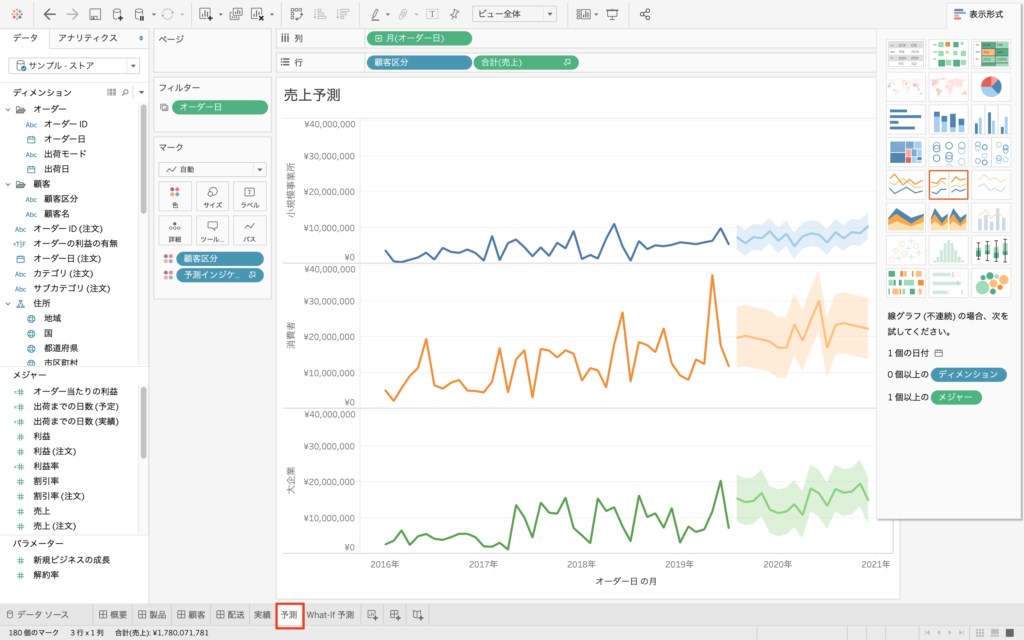企業のデータ量は年々増加する中、企業内の大量のデータを分析するBI(Business Intelligence)ツールが登場していますが、多くはサーバー型となっています。今回はクライアントPCで個人が好きな時に分析できる「セルフBI」と呼ばれるツールもあります。今回はセルフBIの代表ツールであるTableauをご紹介いたします。
Tableauの使い方
インストール
まず、ホームページにいきす。そこで、「無料トライアルを活用する」をクリックしましょう。
次に、ページの真ん中にある「tableauを無料で試す」をクリックしましょう。
次に、ビジネス用メールアドレスを入れるよう指示がありますので、メールアドレスを入れて「無料トライアル版をダウンロード」をクリックしましょう。
インストーラーがダウンロードされるので「Tableau」のアプリケーションをクリックしましょう。
次にインストーラーのはじめにの画面が表示されるので「続ける」をクリックします。
次に使用許諾書画面が表示されます。「続ける」をクリックしましょう。
続けて、「同意する」をクリックします。
次にハードウェア内にインストールするかどうかを聞いてきますので、「インストール」ボタンをクリックします。
インストールするときに「パスワードを使用」を聞いてきますので「パスワードを使用」をクリックしてください。
これでインストールが完成しました。
ちなみにインストーラーは終了後「ゴミ箱に入れる」というボタンが表示されるのでそれをクリックしましょう。
分析する
「Tableau Desktop」のアイコンをクリックしましょう。
次に利用者情報を登録します。登録後、「トライアルを開始する」をクリックします。
すると、Tableauのダッシュボード画面が表示されます。試しに、サンプルのワークブックをクリックしましょう。
すると、そのデータが出てきます。次に「追加」ボタンをクリックしましょう。
テキストやPDFなどのデータソースを選択することができます。今回は「Microsoft Excel」をクリックしましょう。
エクセルのサンプルが用意されていますのでこちらを選びましょう。
既存のデータとどのように統合するかを設定します。「共通部分」の集合を選びましょう。
すると、オーダーIDが共通のデータが表示されます。
また、最初のサンプルを全て表示し、次のサンプルと共通する部分について表示してみましょう。すると、データが変更されます。
また、そのデータについて下のタブの「予測」をクリックすると今後の推移をグラフで表示してくれます。このように大量のデータに基づき予想などを立ててくれます。
Tableauの価格
14日間無料で使用することができます。その後、月70ドルの予算がかかります。まずは、無料トライアルをご利用してはいかがでしょうか?
Tableauのサイト情報
URL:https://www.tableau.com/ja-jp
運営会社: TABLEAU SOFTWARE
Tableauの評判
レビューを書く | |
大量データの分析をするのであればこのソフトの右に出るものはありません。いわゆるこの業界における雄です。今までのデータ分析ソフトであれば、比較的使えるDBなどの制約が多かったのですが、このソフトはどのようなDBであっても対応しています。結果、データが取れないということがなく、分析が非常にスムーズにできます。